Per un po' di tempo dopo il lancio del PS5, il tanto acclamato audio Tempest 3D era disponibile solo tramite alcune cuffie. A settembre 2021, Sony ha rilasciato un grande aggiornamento per PS5 che, oltre ad aggiungere miglioramenti come la possibilità di aggiornare il tuo SSD interno, ha abilitato l'audio 3D per la tua TV. Sebbene questa parte dell'aggiornamento sia stata in gran parte trascurata a favore delle notizie più grandi, è una caratteristica eccellente che non richiede molto tempo per l'attivazione e migliora la tua esperienza di ascolto, anche se il chilometraggio può variare a seconda della TV che utilizzi possedere.
Come configurare la tua PS5 per l'audio 3D tramite la TV
-
Dalla schermata principale, fai clic su Impostazioni in alto a destra del menu.
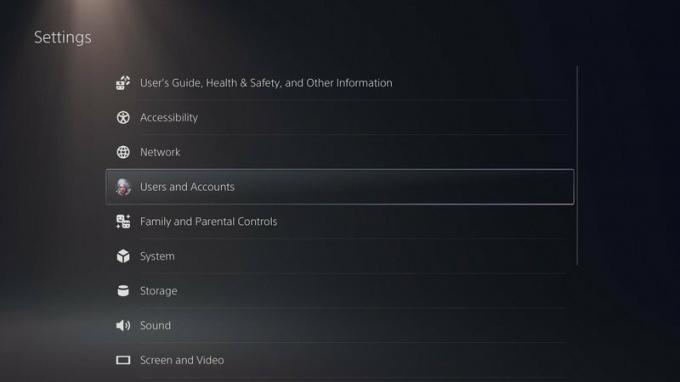 Fonte: Android Central
Fonte: Android Central Clicca su Suono.
Selezionare Uscita audio.
-
Ci sono tre opzioni sotto tv, che useremo. Per prima cosa, seleziona Misura l'acustica ambientale per l'audio 3D.
 Fonte: Android Central
Fonte: Android Central -
Apparirà un nuovo menu con le informazioni dettagliate sull'attivazione dell'audio 3D. Segui queste informazioni, quindi fai clic su
Prossimo.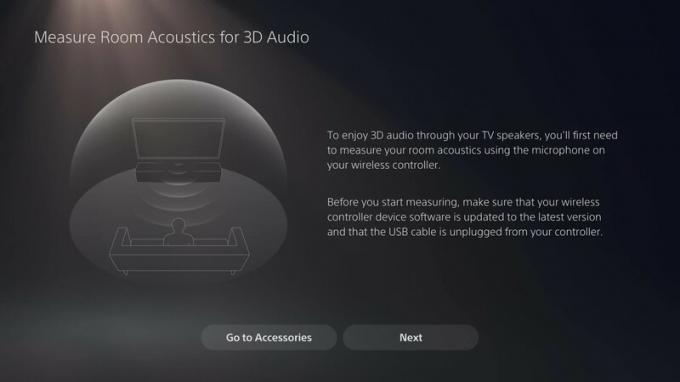 Fonte: Android Central
Fonte: Android Central -
Questa pagina fornirà ulteriori istruzioni e alcuni suggerimenti. Seguendo i suggerimenti otterrai i migliori risultati, quindi dopo averli seguiti, alza il controller all'altezza del viso.
 Fonte: Android Central
Fonte: Android Central Preparati a un forte rumore mentre il microfono misura la stanza e premi Prossimo.
Dopo che la misurazione è stata completata e sei tornato nel menu Audio Output, attiva il pulsante Applicare i risultati delle misurazioni all'audio 3D passare sotto tv.
Selezionare Abilita l'audio 3D per gli altoparlanti della TV.
Audio 3D senza problemi
Con questo abilitato, puoi provare l'audio Tempest 3D di PS5 dagli altoparlanti della tua TV, usando l'acustica nella tua stanza per fornire le migliori impostazioni. Questa è una delle funzioni nascoste più utili che si trovano nei menu della tua PS5 e migliorerà sicuramente la tua esperienza di gioco. Se non riesci a procurarti alcune cuffie con capacità audio 3D o preferisci giocare senza di esse, questa opzione è anche un'ottima alternativa e può essere costantemente lasciata attiva. Se sposti i mobili, assicurati di seguire i passaggi per ricalibrare le impostazioni e rimisurare la stanza, al fine di ottenere i migliori risultati dalla tua TV.
